Sådan tilpasses Outlook 2016 læserude-skrifttyper

Sådan ændres og tilpasser skrifttypen til e-mail-titler, rækkeoverskrifter og mængden af meddelelser i læsningsruden i Outlook 2016.
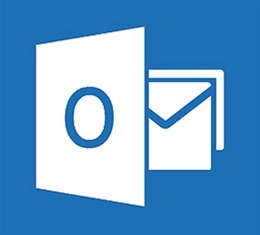
Vi har allerede vist dig, hvordan du tilpasser skrifttyper iOutlook 2010, men tingene har ændret sig ret siden da. Sådan finder du denne lidt kendte indstilling til at tilpasse skrifttypen til e-mail-titler, rækkeoverskrifter og mængden af meddelelser.
Tilpas Outlook 2016 læserude-skrifttyper
Vælg først båndet fra båndet Udsigt fanen og derefter Vis indstillinger.
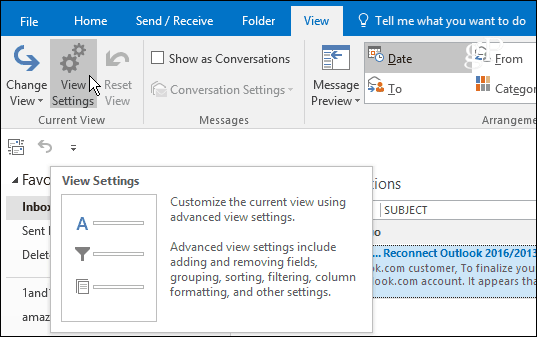
Når vinduet Avancerede visningsindstillinger åbnes, er der to knapper, der gør det muligt at ændre skrifttyper - Andre indstillinger og Betinget formatering.
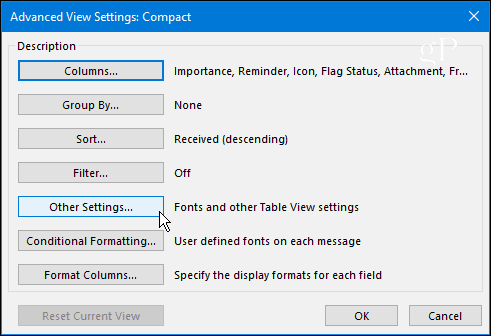
Andre indstillinger giver dig mulighed for at justere skrifttyper til kolonneoverskrifter, forhåndsvisning af meddelelser og mere. For eksempel foretrækker jeg mit læserutesæt til bunden, som du kan indstille her eller ved at gå til Vis> Layout> Læserute og vælg, hvor du vil have det. Ligesom med alle versioner af Windows har Outlook en masse redundans, når det kommer til indstillinger.
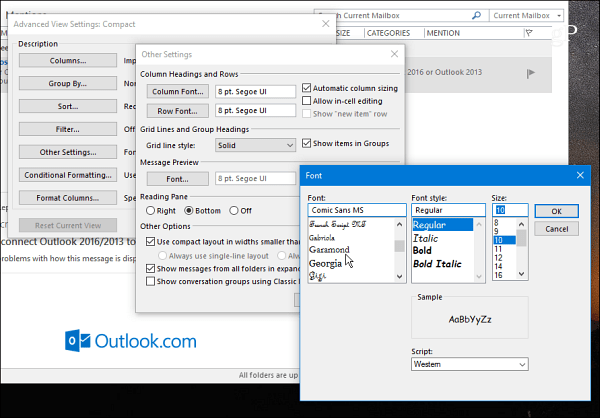
Gå videre og leg rundt med forskellige indstillingerindtil du får det udseende, du ønsker. I eksemplet nedenfor ændrede jeg skrifterne Colum, Row og Message Preview til alles favorit - Comic Sans (og ja, det ville være en vittighed).
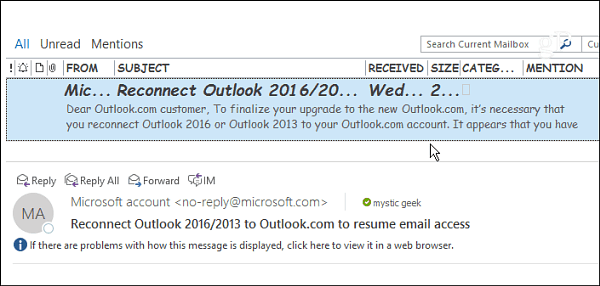
Brug betinget formatering
Betinget formatering lader dig tilpasse ting baseret på e-mail-regler, du har oprettet. Som standard er der syv regler aktiveret, som du kan tilpasse eller tilføje dine egne. Du opretter en regel ved at vælge Tilføj> Tilstand> Flere valg og tilføj derefter din regel der. I eksemplet nedenfor oprettede jeg en regel for kun poster, der læses.
Derefter satte jeg skrifttypen til ShowCard Gothic. Hvis du har en travl indbakke, er det en god måde at få din vigtigste mail til at tilpasse din opmærksomhed at kunne tilpasse skrifttyper baseret på regler.
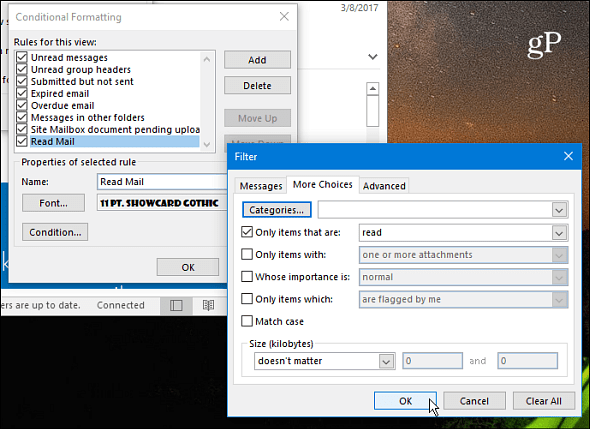
Efter at have lavet nogle få justeringer var det dette, jeg endte med i min læserute. Du kan selvfølgelig indstille tingene til det, der fungerer bedst for dig og din arbejdsgang.
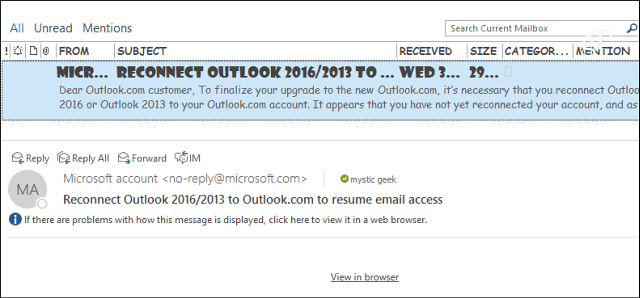
En anden indstilling værd at påpege er evnenfor at gøre skrifttypen i meddelelseskroppen større. Brug bare skyderen på nederste højre hjørne for at øge eller formindske skriftstørrelsen. Eller vælg zoomknappen og vælg en bestemt størrelse. En anden måde at zoome på er at holde Ctrl-tasten nede i meddelelsens krop og rulle musehjulet op eller ned.
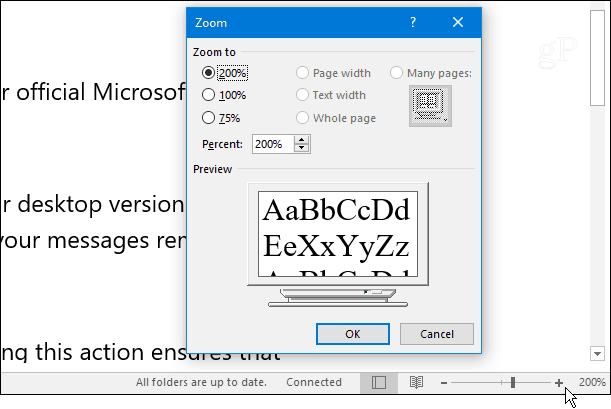
Ønsker du at tilpasse skrifttyperne i læseruden i Outlook? Efterlad en kommentar nedenfor og fortæl os, hvad der fungerer bedst for dig.










Efterlad en kommentar